[yarn berry + vscode] yarn berry 적용 방법 (with vscode setting)
yarn berry? (yarn 2)
기존 node_modules의 문제점을 개선하기 위해 출시된 yarn의 상위 버전이다.
next.js 애플리케이션 생성
yarn create next-app ${project name}yarn version 확인
생성한 애플리케이션으로 이동하여 프로젝트의 yarn 버전을 확인한다.
yarn -v
// 1.22.19간혹 가다 yarn berry를 적용도 전에 2.xx.xx 이상의 버전 (Major version이 2 이상일 경우 yarn berry에 해당된다.) 으로 확인되는 경우가 있는데, 이 경우는 상위 디렉토리에서 yarn 관련 설정이 되어있을 확률이 크다.
해결 방법은 프로젝트의 상위 디렉토리에 존재하는 .yarnrc.yml 파일을 삭제하면 된다.
버전 변경 전 정리
우리는 이제 node_modules로 부터 해방이므로 과감하게 node_modules를 삭제해준다
yarn berry로 버전 변경
yarn set version berry위 커멘드를 프로젝트 내부에서 입력 시, 그 프로젝트에 한하여 yarn 버전을 berry로 변경이 가능하다.
자세한 yarn set version 커멘드 사용법은 아래 document를 참조하길 바란다.
https://yarnpkg.com/cli/set/version
`yarn set version`
Lock the Yarn version used by the project.
yarnpkg.com
yarn install
의존성 설치를 다시 해줄건데 바로 yarn install 키워드를 사용하면 삭제한 node_modules 디렉토리가 생성된다.
그러므로 위 작업으로 생성된 .yarnrc.yml 파일을 수정한다.
.yarnrc.yml
yarnPath: .yarn/releases/yarn-3.3.1.cjs
nodeLinker: pnp // Add this line!nodeLinker에 pnp를 추가하여 헛수고를 막자.
파일을 수정한 후, install을 한다.
yarn installgit ignore 설정
zero install을 사용할건지 아닌지에 따라 .gitignore 작성법이 다르다.
using zero install
.yarn/*
!.yarn/cache
!.yarn/patches
!.yarn/plugins
!.yarn/releases
!.yarn/sdks
!.yarn/versions
not using zero install
.pnp.*
.yarn/*
!.yarn/patches
!.yarn/plugins
!.yarn/releases
!.yarn/sdks
!.yarn/versionsvscode setting
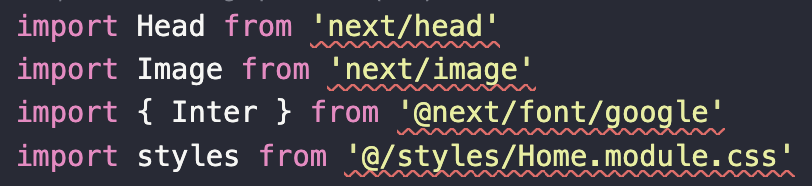
불러오는 모든 module들이 에러를 내뱉고 있는 모습을 볼 수 있을 것 이다..
당황하지 않고 침착하게 아래의 extension을 설치해준다.

그리고 아래 커멘드를 터미널에 입력한다.
yarn dlx @yarnpkg/sdks vscode
그 후 아래의 모달이 뜨면 Allow를 클릭한다.

만약 이 모달을 놓쳤어도 괜찮다. 다른 방식도 있으니.
View > Command Palette(shift + ⌘ + p)로 이동 하여 TypeScript: Select TypeScript Version를 검색한다.


선택하여 들어가면 아래와 같은 선택 항목이 뜹니다.

아래 항목(Use Workspace Version) 을 선택한다.

깨끗해진 import 구문들을 만날 수 있다.
기존 node_modules 처럼 ⌥ option (⌘ command) + click 시 모듈 내부를 확인할 수 있다.